Giúp Cán bộ theo dõi được tình hình nghỉ phép của nhân viên qua các chỉ số như số ngày phép của năm, số ngày phép đã sử dụng theo từng tháng, số ngày phép còn lại,… Từ đó làm căn cứ để nhân viên lập đơn xin nghỉ phép.
Hướng dẫn chi tiết:
Tại phân hệ Quản lý đơn\Bảng tổng hợp ngày nghỉ: Hiển thị bảng tổng hợp ngày nghỉ của đơn vị theo từng năm.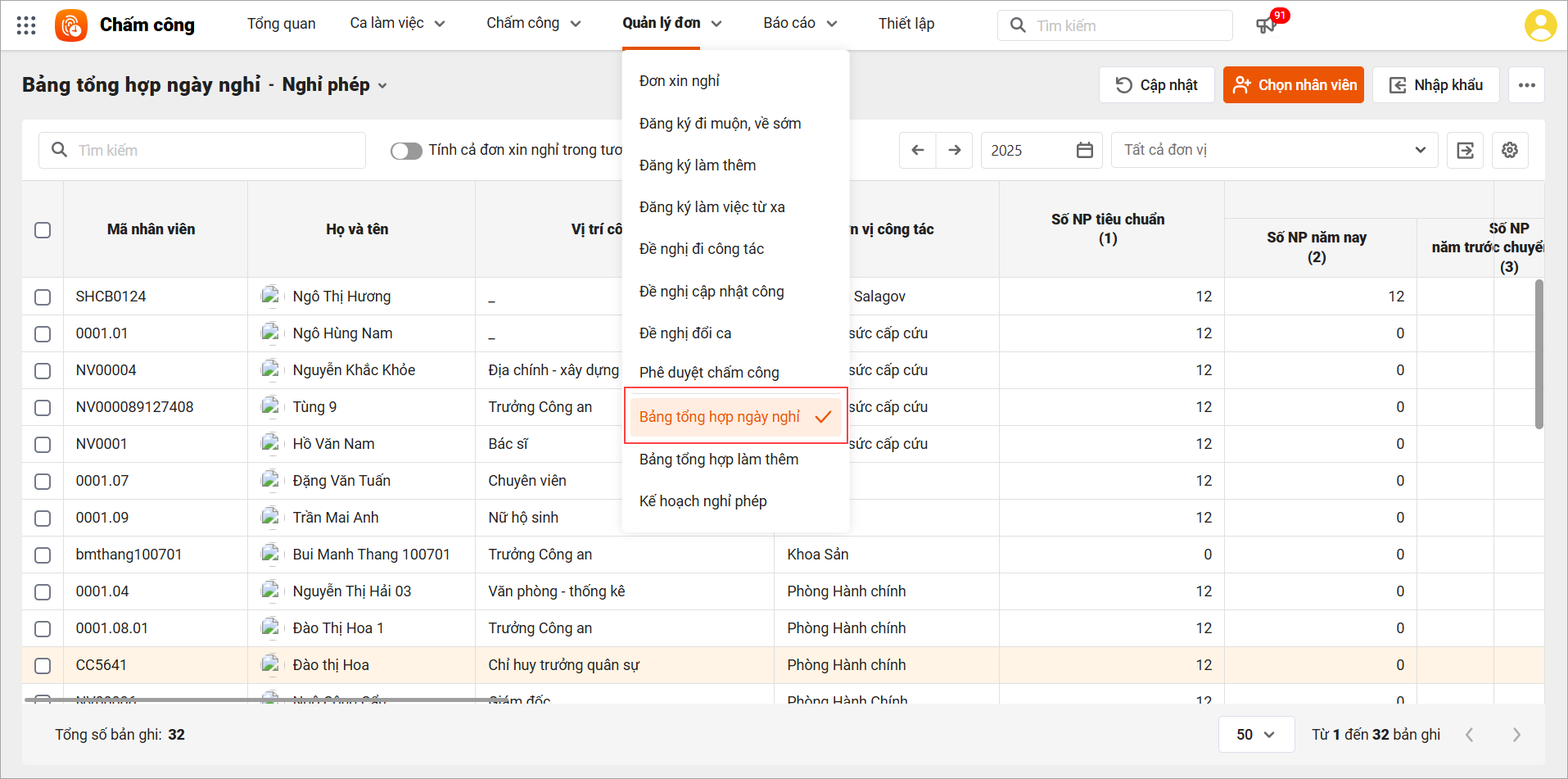
1. Tạo bảng tổng hợp ngày nghỉ
Hàng năm, Cán bộ thực hiện tạo bảng tổng hợp ngày nghỉ cho nhân viên trong đơn vị mình quản lý.
Lưu ý: Nên tạo bảng từ cuối năm trước để nhân viên có thể xin nghỉ phép trước cho năm sau (Ví dụ: đến gần cuối năm 2025 thì tạo luôn bảng tổng hợp ngày nghỉ cho năm 2026).
Bước 1: Thêm nhân viên vào bảng
- Trên giao diện bảng tổng hợp ngày nghỉ: nhấn Chọn nhân viên
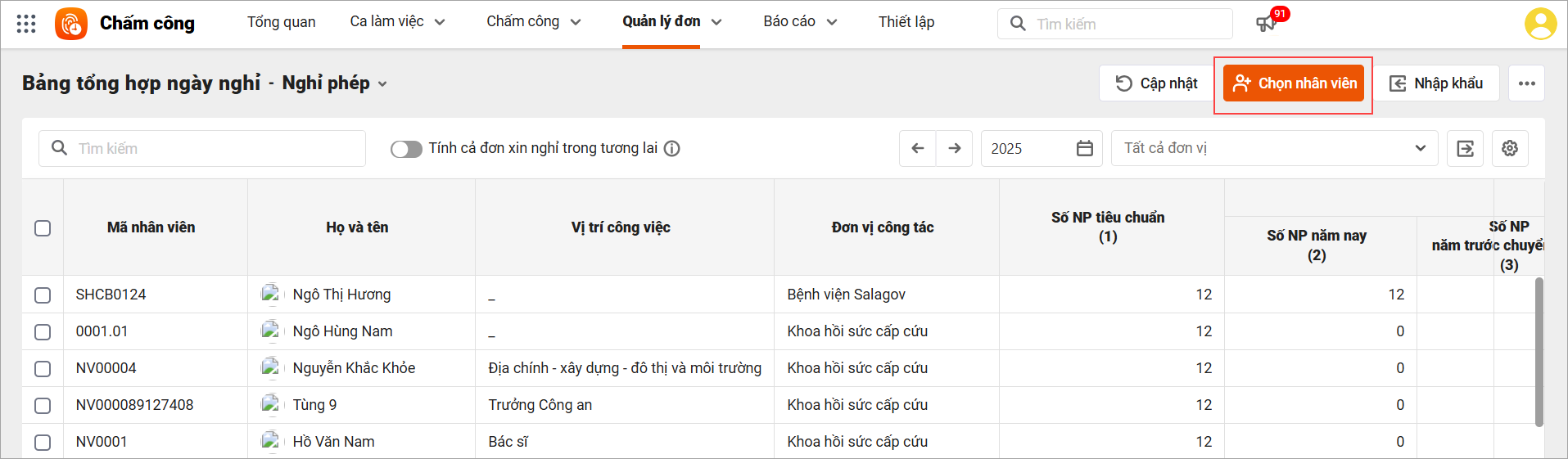
- Tại form Thêm dữ liệu nghỉ phép: có thể lựa chọn thêm từng nhân viên hoặc thêm tất cả nhân viên trong đơn vị/phòng ban bất kỳ vào bảng
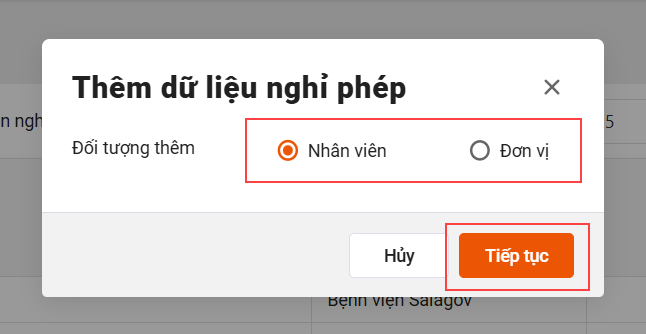
Lưu ý: Cán bộ quản lý đơn vị nào thì chỉ được thêm nhân viên thuộc đơn vị đó vào bảng.
Bước 2: Kiểm tra, cập nhật dữ liệu của bảng
Để chỉnh sửa dữ liệu nghỉ phép của nhân viên, có thể thực hiện bằng các cách:
- (1) Sửa cho từng nhân viên: Di chuột vào từng dòng nhân viên → nhấn nút Sửa
- (2) Nhập khẩu dữ liệu cho hàng loạt nhân viên
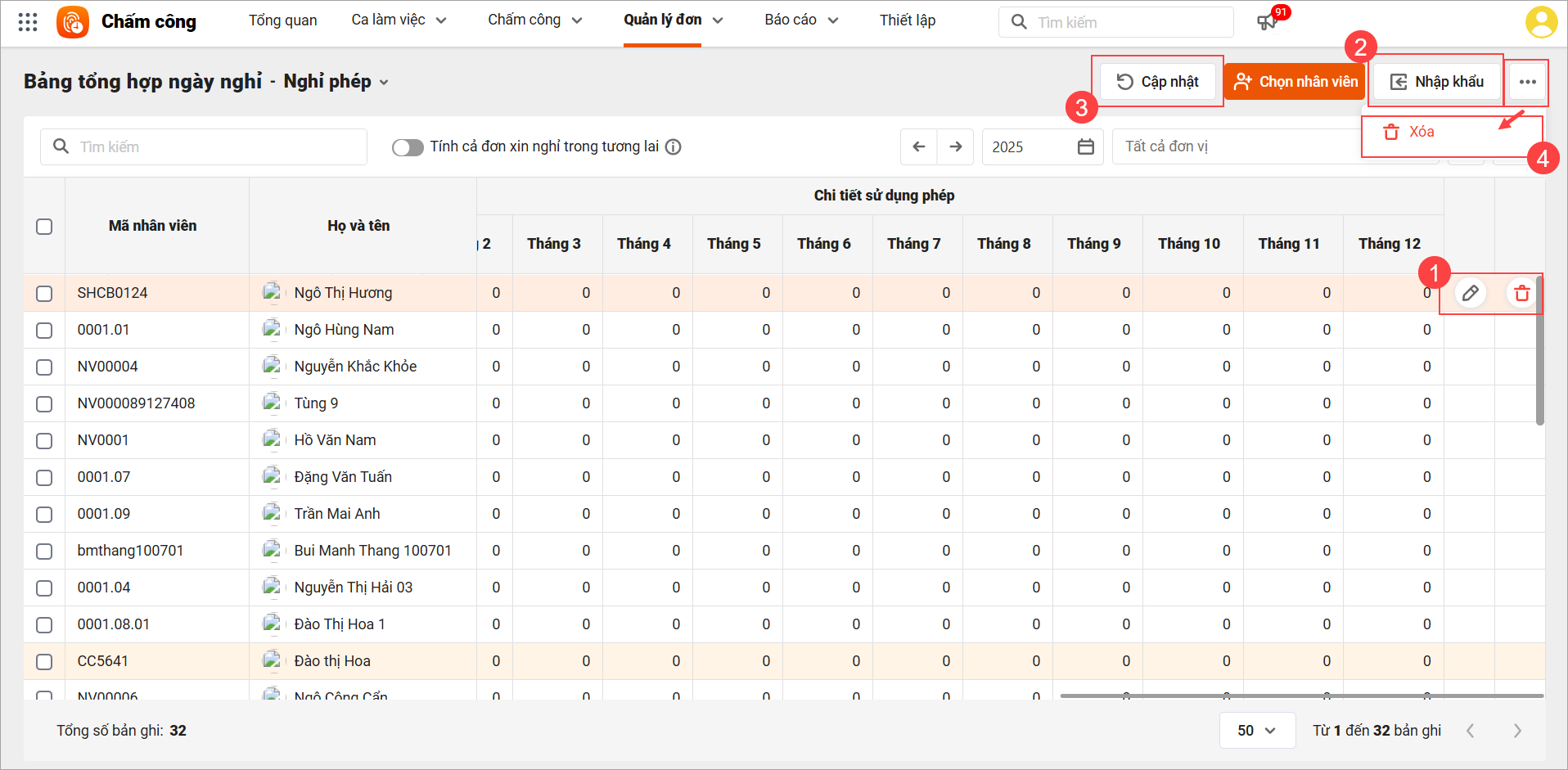
Lưu ý: Chương trình chỉ cho phép chỉnh sửa một số thông tin: Số NP năm trước chuyển sang, Số NP được thưởng khác, Số NP đã hủy, Số NP đã sử dụng không theo đơn. Còn lại các cột dữ liệu khác sẽ được tự động tính toán và không cho sửa.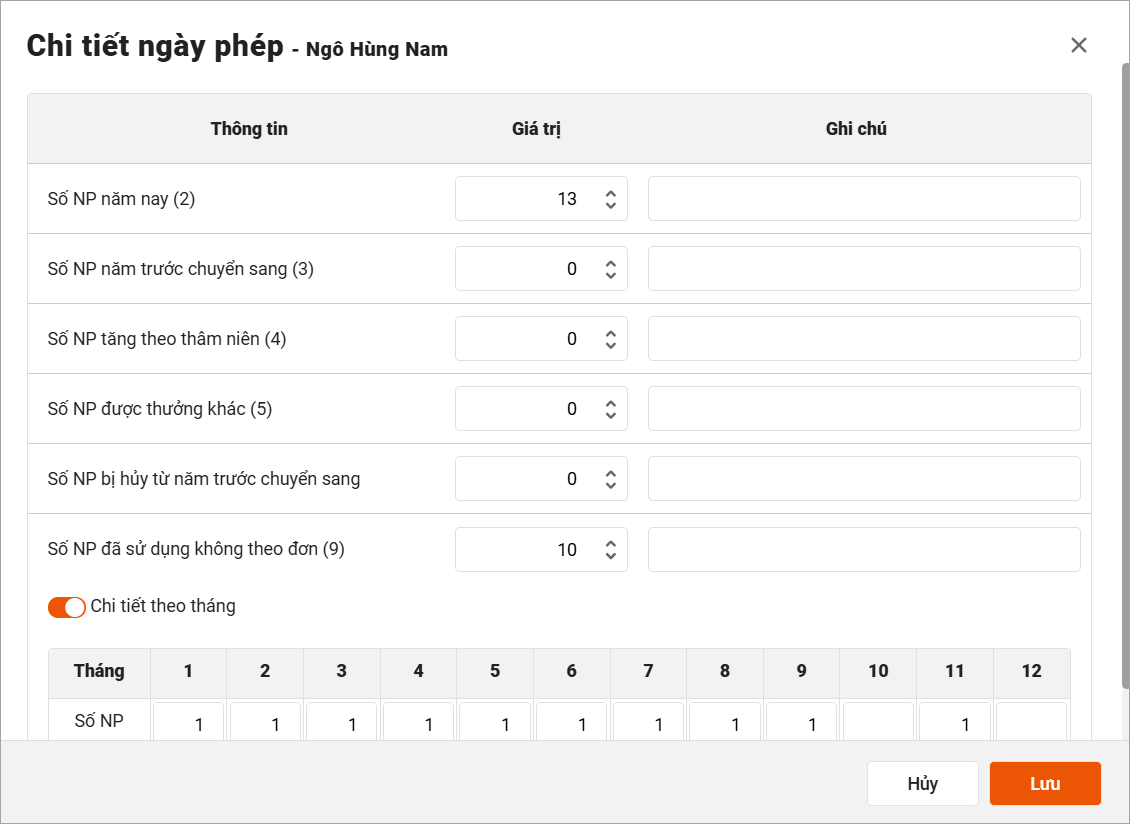
Ngoài ra, sau khi chỉnh sửa mà muốn cập nhật lại dữ liệu của bảng về mặc định thì anh/chị nhấn nút Cập nhật (3) trên giao diện này.
Hoặc Xóa (4) bảng nếu cần.
2. Quản lý tình hình nghỉ phép của nhân viên
HR theo dõi thông tin số ngày nghỉ phép của nhân viên trên bảng tổng hợp ngày nghỉ. Căn cứ lấy số liệu cụ thể như sau: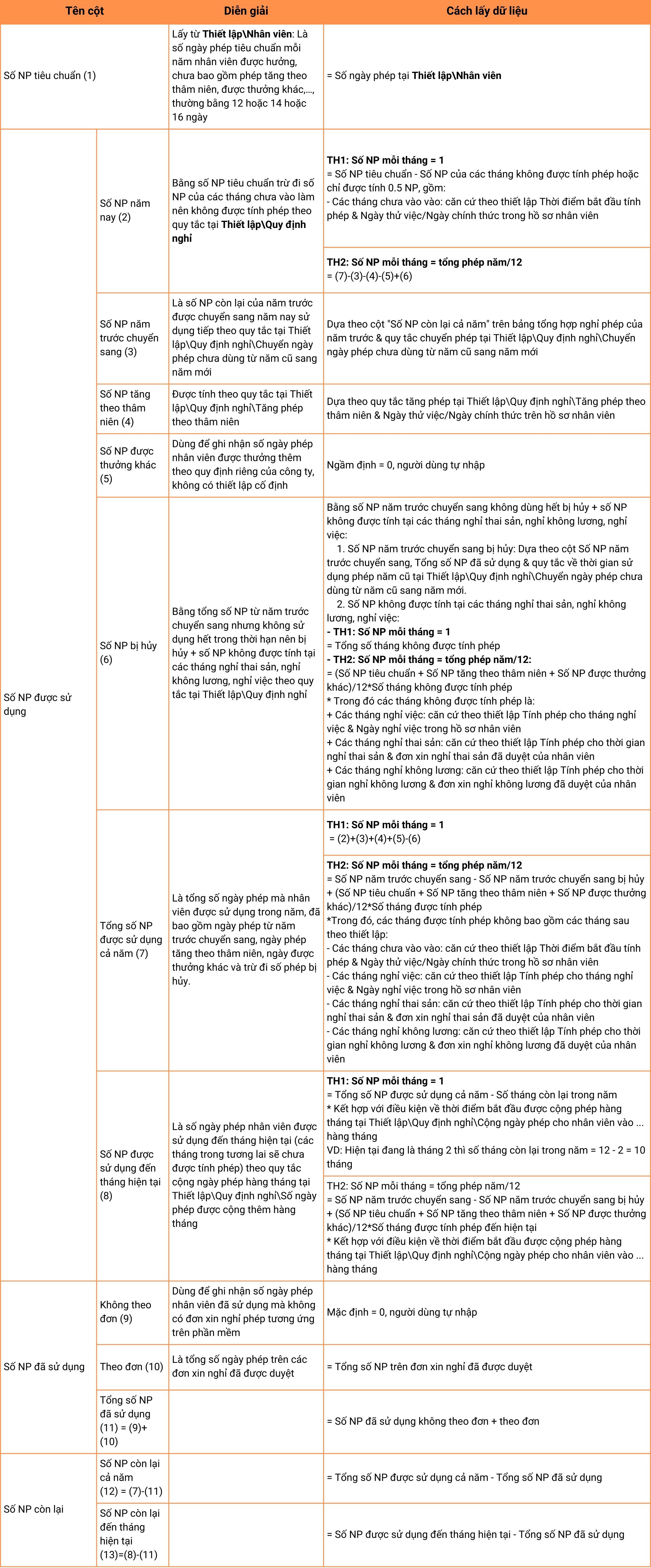
Chi tiết sử dụng phép: Giúp Cán bộ theo dõi chi tiết nhân viên nghỉ phép bao nhiêu ngày trong tháng. Click vào dữ liệu sẽ hiển thị cụ thể nhân viên nghỉ những ngày nào trong tháng đó.
3. Lập bảng tổng hợp ngày nghỉ theo thời điểm tùy chọn
Giúp Cán bộ lập được bảng tổng hợp ngày nghỉ theo thời điểm tùy chọn, khác với năm dương lịch để đáp ứng đặc thù tại đơn vị
Ví dụ: Bệnh viện hoạt động với năm tài chính tính từ ngày 1/8 năm nay đến 31/7 năm sau. Bệnh viện quy định ngoài các ngày nghỉ phép theo quy định, nhân viên y tế được phép nghỉ ốm tối đa 5 ngày trong năm tài chính. Nếu trong năm tài chính đó nhân viên không sử dụng hết số ngày nghỉ ốm này thì phần ngày nghỉ ốm chưa sử dụng sẽ không được cộng dồn sang năm tài chính tiếp theo, tương tự như chính sách quản lý nghỉ phép của bệnh viện..
Anh chị truy cập vào phân hệ Thiết lập\Quy định nghỉ. Tại mục loại nghỉ, anh chị nhấn chọn “Chu kỳ tính ngày nghỉ trong năm” và lựa chọn khoảng thời gian tính ngày nghỉ phù hợp.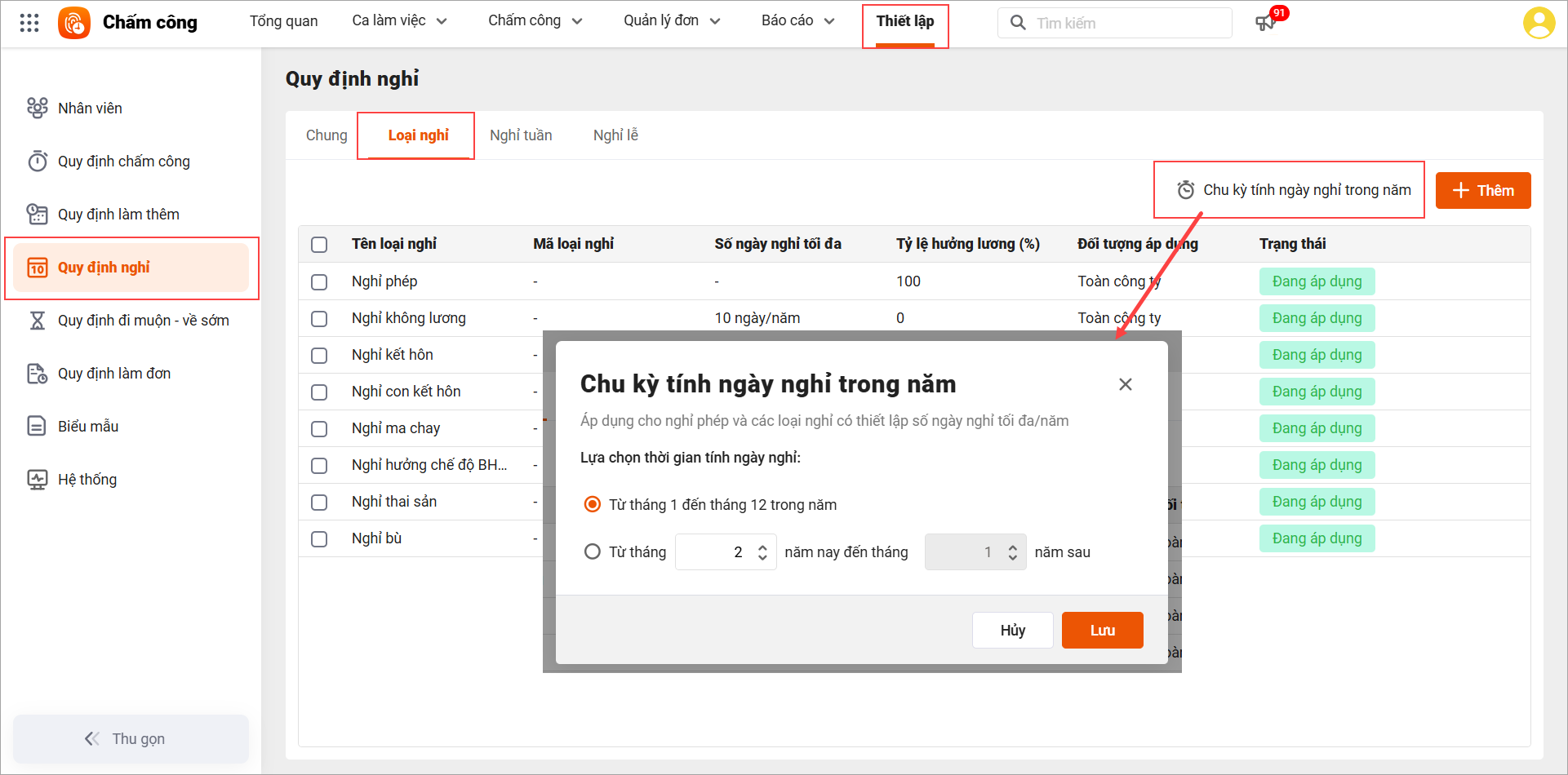
Khi đó, trên Bảng tổng hợp ngày nghỉ, dữ liệu được chia ra thành từng loại nghỉ (có thiết lập số ngày nghỉ tối đa/chu kỳ và có trạng thái là đang sử dụng) và được tổng hợp theo chu kỳ đã thiết lập.
